Cum să adăugați navigarea cu tastatură cu săgeți în WordPress
Publicat: 2022-12-01Doriți să adăugați navigare cu tastatură săgeată pe site-ul dvs.?
Navigarea cu tastatura vă poate face site-ul mai ușor de utilizat. Acesta va permite vizitatorilor tăi să treacă de la o postare la alta folosind aceste taste săgeți. Cu toate acestea, WordPress nu oferă aceste funcții de navigare în mod implicit.
În acest articol, vă vom arăta cum să adăugați navigarea prin tastatură cu săgeți în WordPress.
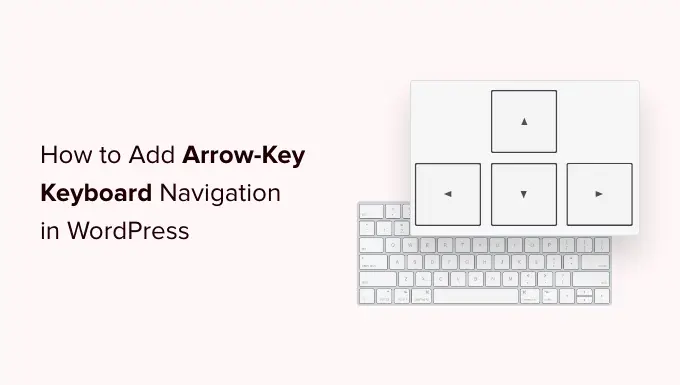
De ce să adăugați navigare cu tastatură cu săgeți în WordPress
Adăugarea de navigare cu tastatură pe site-ul dvs. WordPress permite utilizatorilor să răsfoiască cu ușurință postările de blog de pe site-ul dvs. Utilizatorii pot vedea postările de blog următoare și anterioare făcând clic pe tastele săgeți dreapta și stânga de pe tastatură.
Această funcție este utilă atunci când doriți ca utilizatorii să răsfoiască cu ușurință postările în ordine secvențială, de exemplu, dacă utilizați postări de blog pentru a publica capitole ale unei cărți, articole din portofoliu, evenimente istorice sau multe altele.
Adăugarea de navigare prin tastatură cu săgeți poate fi o modalitate excelentă de a îmbunătăți experiența utilizatorului pe blogul dvs. WordPress, deoarece îi va încuraja pe utilizatori să exploreze mai mult site-ul dvs.
Acestea fiind spuse, haideți să vedem cum să adăugați navigarea cu tastatură cu săgeți în WordPress folosind un plugin.
- Metoda 1. Adăugarea navigației cu tastatură cu săgeți folosind un fragment de cod (recomandat)
- Metoda 2. Adăugarea navigării cu tastatură cu săgeți folosind pluginul de navigare cu taste săgeți
- Navigare cu tastele săgeată pentru slider WordPress și galerii de imagini
Metoda 1. Adăugarea navigației cu tastatură cu săgeți folosind un fragment de cod (recomandat)
Puteți adăuga taste săgeți de navigare pe blogul dvs. WordPress adăugând cod în fișierul functions.php al temei dvs. WordPress. Cu toate acestea, adăugarea de cod personalizat la fișierele de bază WordPress poate fi riscantă, deoarece o mică greșeală vă poate distruge site-ul.
De aceea vă recomandăm întotdeauna să utilizați WPCode. Este cel mai ușor și mai sigur plugin pentru fragmente de cod disponibil.
Adăugând acest cod pe site-ul dvs. web, utilizatorii dvs. vor putea comuta între diferite pagini și postări de pe site folosind tastele săgeți de pe tastatură.
În primul rând, trebuie să instalați și să activați pluginul gratuit WPCode. Pentru detalii, consultați ghidul nostru despre cum să instalați un plugin WordPress.
După activare, mergeți la Fragmente de cod » Adăugați fragment în tabloul de bord de administrare WordPress. Faceți clic pe butonul „Adăugați nou” pentru a accesa pagina „Adăugați fragment”.
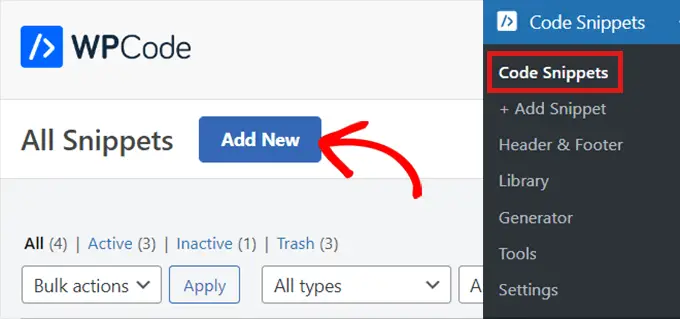
Odată ajuns acolo, găsiți opțiunea „Adăugați codul personalizat (fragment nou)”.
Pur și simplu treceți mouse-ul peste el și apoi faceți clic pe butonul „Utilizați fragmentul”.
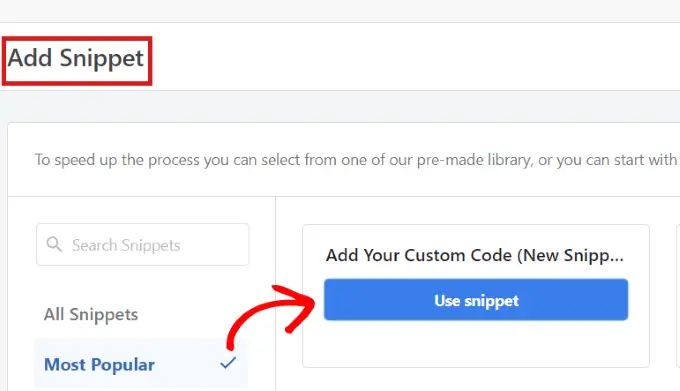
Odată ce vă aflați pe pagina „Creați un fragment personalizat”, începeți prin a introduce un nume pentru fragmentul de cod.
Apoi, pur și simplu selectați „Fragment universal” ca „Tip de cod” din meniul drop-down din colțul din dreapta.
Notă: Vă rugăm să nu selectați „JavaScript” ca tip de cod. Chiar dacă este cod JavaScript, codul funcționează pe site-ul dvs. numai dacă selectați opțiunea „Fragment universal”.
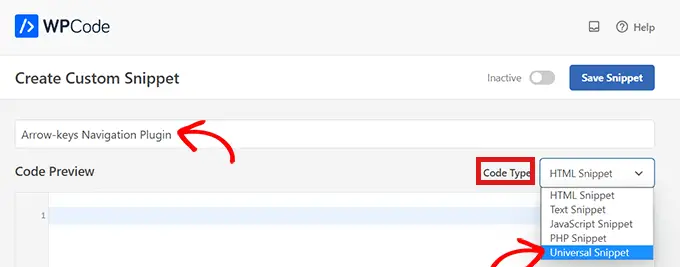
Apoi, pur și simplu copiați și inserați următorul cod în „Code Preview”.
<script type="text/javascript">
document.onkeydown = function (e) e.keyCode;
if (keycode == 37
</script>
Acest fragment va permite navigarea cu tastele săgeți pe site-ul dvs. web.

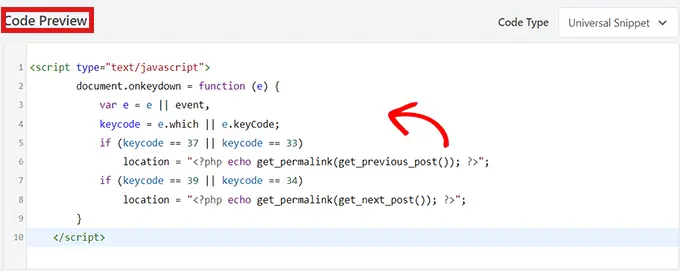
După aceea, derulați în jos la caseta „Inserare” pentru a alege locația fragmentului de cod.
În meniul drop-down de lângă „Locație”, alegeți pur și simplu „Subsol la nivelul site-ului”.
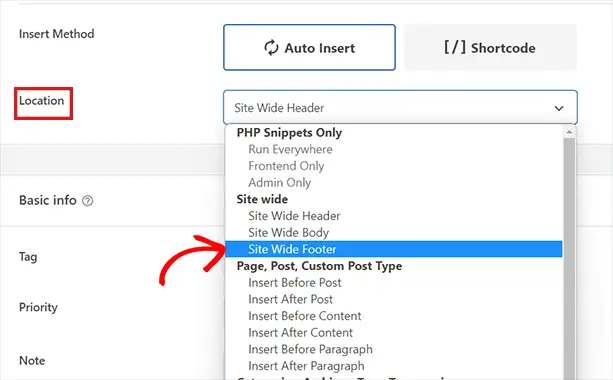
Apoi, va trebui să alegeți o „Metodă de inserare”. Pentru a rula fragmentul peste tot pe site-ul dvs., selectați opțiunea „Inserare automată”.
Dacă doriți navigare cu tastele săgeți numai pe anumite pagini, atunci alegeți opțiunea „Shortcode”. După ce salvați fragmentul de cod, aici va apărea un cod scurt pe care să îl copiați/lipiți.
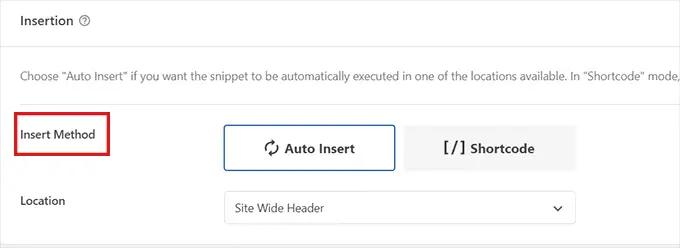
Apoi, mergeți înapoi în partea de sus a paginii și comutați de la „Inactiv” la „Activ”.
Apoi, tot ce trebuie să faceți este să faceți clic pe butonul „Salvați fragmentul”.
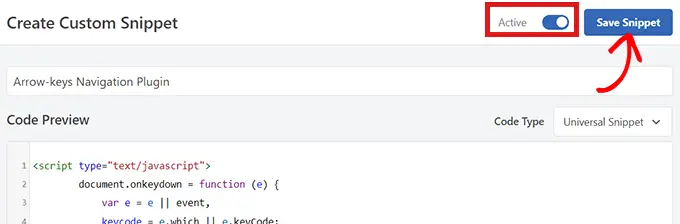
Asta e! Ați adăugat cu succes navigarea cu tastele săgeată pe site-ul dvs. web.
Metoda 2. Adăugarea navigării cu tastatură cu săgeți folosind pluginul de navigare cu taste săgeți
Dacă nu doriți să adăugați cod pe site-ul dvs., atunci puteți utiliza pluginul de navigare cu tastele săgeți.
Acest plugin vă permite să navigați prin postările anterioare și următoare de pe site-ul dvs. folosind tastele săgeți dreapta și stânga de pe tastatură.
Deci, primul lucru pe care trebuie să-l faceți este să instalați și să activați pluginul de navigare cu tastele săgeți.
Pentru mai multe detalii, consultați ghidul nostru pas cu pas despre cum să instalați un plugin WordPress.
Notă: acest plugin nu a fost actualizat recent. Cu toate acestea, l-am testat cu cea mai recentă versiune de WordPress și încă funcționează.
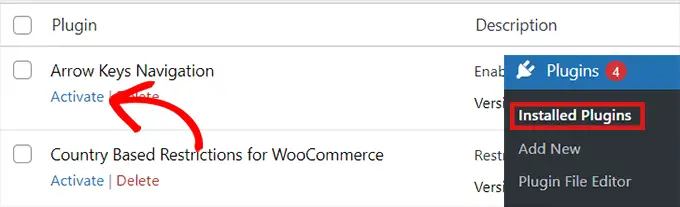
Deoarece este un plugin foarte simplu, nu necesită configurare suplimentară. După ce ați activat pluginul, puteți trece la diferite postări de pe site-ul dvs. folosind tastele săgeți.
Rețineți că acest plugin vă permite doar să comutați între diferite postări de pe site-ul dvs. web, așa că nu veți putea folosi tastele săgeți pentru a trece de la o pagină la alta.
De exemplu, nu puteți trece de la pagina dvs. „Acasă” la pagina „Contactați-ne” folosind tastele săgeți.
După ce ați activat pluginul, puteți adăuga un mesaj sau o fereastră pop-up pe site-ul dvs. web care le spune utilizatorilor că acum pot naviga prin diferite postări de blog folosind pur și simplu tastele săgeți pentru a trece de la o postare la alta.
Navigare cu tastele săgeată pentru slider WordPress și galerii de imagini
Cele două soluții de mai sus vor permite utilizatorilor să navigheze în postările dvs. de blog cu tastele săgeți, totuși, uneori, este posibil să doriți să adăugați și alte funcționalități, cum ar fi să permiteți utilizatorilor să mute imagini cu tastele săgeată sau poate să mutați glisorul cu tastele săgeată.
În aceste cazuri, va trebui să utilizați un plugin pentru galerie WordPress și/sau un plugin pentru slider WordPress. Cele mai populare pluginuri de glisare și galerie sunt încorporate cu funcții de navigare cu tastele săgeți.
Sperăm că acest articol te-a ajutat să înveți cum să adaugi navigarea prin tastatură cu săgeți în WordPress. De asemenea, poate doriți să vedeți alegerea noastră de top a celor mai bune pluginuri WordPress. Dacă sunteți interesat, puteți consulta și ghidul nostru despre cum să adăugați caractere speciale în WordPress.
Dacă ți-a plăcut acest articol, atunci te rugăm să te abonezi la canalul nostru YouTube pentru tutoriale video WordPress. Ne puteți găsi și pe Twitter și Facebook.
Postarea Cum să adăugați navigarea cu tastatură cu săgeți în WordPress a apărut pentru prima dată pe WPBeginner.
